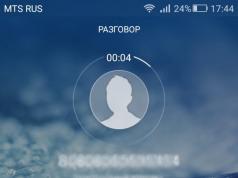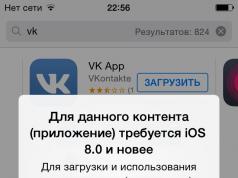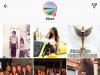Запись звонков или «call recorder» у большинства современных смартфонов (и планшетов) — это функция штатная. Поскольку производители давно считают, что юзеры с помощью своего смартфона имеют полное право записывать свои разговоры с кем бы то ни было.
И судя по отзывам владельцев этих безусловно интересных смартфонов, многий сей неожиданный факт несколько удивляет. Мягко говоря.
Разумеется, проблемка легко устраняется путем установки мобильного приложения с подходящим функционалом, коих, благо, сейчас в избытке.
Но, как оказалось, только до поры. Поскольку сторонний софт запись звонков производит исправно. Вот только со временем он перегружает систему, от чего смартфон начинает заметно тормозить, что не есть хорошо. Плюс, разные наложения и звуки уведомлений, которые регулярно «вклиниваются» в разговор, тоже раздражают.
В этой связи, озадавшись по случаю поиском альтернативного и более эффективного решения вопроса, на форуме xda-developers мы обнаружили одно интересное и даже элегантное решение. Разработал и предложил его авторитетный завсегдатай XDA, известный там под ником Blackball.
Решение имеет вид обычного мода, фактически добавляющего функцию записи звонков в стандартный функционал смартфонов Huawei P10 и P10 Plus. Мода, а не приложение. Потому его установка предполагает наличие TWRP, ZIP-файла с собственно этим модом, ну и самого P10/P10 Plus.
В общем, если на своем P10/P10 Plus вы тоже хотите включить запись звонков без установки сторонних приложений, то делается это следующим образом:
- качаем zip HuaweiCallRecorder и сохраняем его в памяти смартфона так, чтобы он не потерялся;
- отключаем смартфон;
- перезагружаемся в рекавери-режиме (нажать и удерживать одновременно кнопки увеличения громкости и питания до появления на экране логотипа Huawei);
- в TWRP жмем Install;
- указываем папку, в которой сохранен наш zip-файл с модом;
- свайпаем по кнопке внизу экрана и запускаем процедуру установки;
- после ее завершения возвращаемся в главное меню TWRP, жмем там System и Reboot.
После перезагрузки смартфона в штатном приложении телефона P10/P10 Plus появится кнопочка «Record». Тапаем её — начинается запись разговора. После завершения разговора аудиофайл автоматически сохраняется во внутренней памяти смартфона.
«Запись звонков» можно настраивать. В частности активировать опцию автоматической записи разговоров. Меню настроек находится в основном меню приложения «Телефон» (3 точки в углу экрана).
И для общего развития:
Вы совершаете важные звонки по работе или по личным проектам? Вы просто любите длинные разговоры и не всегда потом вспоминаете, о чём договорились в итоге? Для таких случаев в смартфонах на Андроиде предусмотрен функционал записи разговора встроенными способами или с помощью сторонних приложений.
В смартфонах с операционной системой Андроид предусмотрена стандартная функция записи разговора по умолчанию, но записывать речь собеседника без его предупреждения незаконно во многих странах. Перед разговором нужно обязательно уведомить человека на другом конце провода о произведении записи, чтобы у него была возможность отказаться от продолжения беседы.
Производители телефонов часто блокируют опцию записи разговора на уровне ядра, то есть даже при наличии такой возможности вы столкнётесь с техническими ограничениями в процессе её подключения. Поэтому прежде чем звонить человеку, разговор с которым вы намереваетесь записать, нужно заранее установить приложение записи и попробовать им воспользоваться. Если запись получилась, то в телефоне нет ограничений, однако это не означает, что вы таким способом не нарушите законы страны, в которой находитесь.
Иногда приложение записи открывается и даже пишет звук, но после выясняется, что сохранился только ваш голос, а голос собеседника на записи отсутствует. Поэтому нужно проверять заранее, как работает то или иное приложение.
Как записать телефонный разговор на Андроиде
Для записи речи разработано множество приложений, сходных по функционалу, но различных по интерфейсу и удобству использования.
Запись через диктофон
Первое, к чему проще всего обратиться в подобных случаях - это встроенный комплект приложений. Среди них можно найти «Диктофон». Однако запись речи производится способом, несколько отличным от простого запуска программы. Активация этой функции должна производиться непосредственно при звонке из дополнительного меню опций.
Вот как записать разговор встроенным приложением:

Видео: как записать разговор с помощью встроенного приложения
Запись сторонними приложениями
В магазине приложений Play Market представлены десятки программ для записи разговоров. Все они отличаются функционалом и, конечно, удобством использования.
Приложение «Запись звонков/разговоров» (CallU)
Приложение имеет ряд преимуществ:
- возможность сохранять звукозаписи в облачное хранилище Dropbox или Диск Google, защита записи пин-кодом от прослушивания посторонними, возможность выбирать контакты, чей разговор записывать;
- можно выбирать формат файла (два на выбор - wav и mp3) и качество звука (это повлияет на размер сохраняемого файла);
- текстовая подсказка-инструкция, которая сопровождает каждую страницу настроек;
- к каждой записи можно добавить текстовое примечание, для этого нужно выбрать запись, а затем нажать значок примечания;
- внешний вид приложения может быть изменён набором встроенных тем.
Приложение хорошо справляется со своими функциями.

Call Recorder (Clever Mobile)
Приложение Call Recorder от разработчика Clever Mobile - одно из самых простых и удобных в своей категории. Интерфейс приложения очень несложен для освоения. Вот список опций, которые доступны в приложении и устанавливаются в настройках:

Приложение запускается автоматически и пишет все разговоры без необходимости подтверждать начало записи пользователем. Перед особо важным разговором обязательно нужно протестировать работу программы, ведь для каждой модели телефонов могут быть свои нюансы.
Если запись получилась не такая, как требовалось, стоит проверить в настройках, пишется ли вся линия полностью или только голос одного из участников разговора. Вторая важная опция, на которую следует обратить внимание - это формат файла. Если запись получается прерывистой или наполненной посторонними звуками, попробуйте изменить формат файла.
Automatic Call Recorder (Appliqato)
Каталог приложений для записи разговора можно пополнить программой Automatic Call Recorder (Appliqato). Особое удобство этого приложения заключается в том, что записи можно сохранять не только на локальное хранилище (в смартфон), но и прямо в «Облако» через вашу учётную запись Google Drive или Dropbox. Вам не нужно будет беспокоиться, что записи потеряются. И вы сразу же сможете получить к ним доступ с других устройств - с компьютера или планшета. Программа пишет в трёх форматах: wav, amr и 3gp.
Приложение бесплатно, имеет две версии - базовую и Pro, оснащённую дополнительным функционалом.

Smart Auto Call Recorder
Пополнить список приложений для записи звука может ещё одна программа - Smart Auto Call Recorder. Приложение не из самых плохих, хотя его внешний вид выполнен не слишком современно. Тем не менее рейтинг приложения достаточным высок для того, чтобы попробовать его на своём смартфоне. Главная страница приложения содержит список входящих звонков, где можно отсортировать звонки по дате или номеру. Это поможет легче ориентироваться в звонках. Аналогично другим приложениям после получения записи можно оставить заметку к ней.
Сохранение в «Облаке» доступно только в платной версии. Есть защита записей паролем. Одна из необычных функций - возможность ставить отсрочку записи, чтобы гудки не попали в файл и не занимали место в памяти. Для долгих разговоров подключается режим продолжительной записи. Каждый пункт меню снабжён пояснением.
Total Recall Call Recorder
Программа является не просто дополнительной опцией, позволяющей записать разговор, а полноценным приложением-диктофоном для вашего смартфона. В ней поддерживается целых пять форматов записи - mp3, wav, 3gp, amr, mpeg4. Синхронизация со многими облачными сервисами. Записи можно защищать паролем и даже начинать запись удалённо по SMS.
Поддерживаются записи в автоматическом и ручном режимах. Готовую запись можно сохранить на смартфоне, в «Облаке», отправить по электронной почте или загрузить в Evernote. Эту программу с успехом можно назвать наиболее мощной по функционалу в сравнении с другими подобными приложениями.

Конечно, полноценная запись звонка поддерживается не на всех устройствах. На некоторых моделях нужен root-доступ для возможности сохранять речь собеседника .
Таблица: писок моделей, которым нужен или не нужен root-доступ
| Не нужен root-доступ | Нужен root-доступ |
| Galaxy Note 4 | Nexus 5 |
| Note 3 | HTC One X |
| Galaxy Note II | Sony Xperia M / V / T |
| Sony Xperia Z | Note 3 с версией KitKat (4.4.2) |
| Galaxy S4 (i9500 & i9505), S4 Mini | и другие |
| HTC One (M8) | |
| Motorola G (pre 4.4.2) |
Как получить root-права на Андроиде
Если вы обнаружили свою модель во втором списке, то необходимо получить root-права.
Будьте осторожны с получением root-прав на Андроиде и прибегайте к этому, только если точно уверены в необходимости записи телефонного разговора, ведь в случае получения таких прав вы лишаете смартфон защиты (нарушаются условия лицензионного соглашения, вследствие чего гарантия больше не распространяется на телефон). Вы едва ли столкнётесь с неработоспособностью телефона после получения root-прав, но такие случаи бывают. Ваш телефон будет беззащитен перед вирусами, поэтому стоит сразу же поставить на него антивирусник.
Получение root-прав через приложение Framaroot

С помощью приложения Universal Androot
Ещё один вариант - приложение Universal Androot:
- Скачайте файл приложения и установите его на смартфон.
- Запустите приложение. В единственном меню выберите вашу версию прошивки, затем нажмите кнопку «Go Root» и ждите окончания процесса. Если всё хорошо, вы получите сообщение и права доступа.

Видео: запись разговоров на Андроиде
Наш список приложений поможет пользователю определиться с первоначальным выбором приложения для записи. На самом деле, программ намного больше, все они имеют схожий функционал и почти одинаковые названия. Поэтому при скачивании приложения обращайте внимание не только на название, но и на разработчика, количество скачиваний и рейтинг приложения.
Запись разговора - функция, которая в быту используется нечасто, но иногда может серьёзно облегчить человеку жизнь. Деловой разговор, где мелькает много сложной для запоминания, но необходимой человеку информации вроде телефонных номеров, или откровенно криминальная ситуация с угрозами по телефону - причин использовать такую функцию тысячи. К счастью, в эру смартфонов записать телефонный разговор можно без использования сторонних устройств; впрочем, здесь встречаются некоторые сложности, и подробная инструкция для Андроид не повредит.
Почему возникают проблемы
Первым делом нужно принять как данность: не на всех телефонах можно спокойно и беспроблемно записывать звук. Связано это с тем, что во многих странах тайная запись звука - дело подсудное. Производитель, выпуская телефон, не может предугадать, будет ли покупатель использовать возможность записи звука в преступных целях, поэтому на всякий случай заранее отключает или ограничивает такую возможность на уровне первичных компонентов операционной системы. Именно поэтому на некоторых моделях ни одна программа для записи звука либо не будет работать вовсе, либо будет работать со значительными ограничениями.
Список таких моделей (неполный, т. к. не на всех телефонах пользователи тестировали запись звонков) можно посмотреть в таблице.
Таблица: список устройств, на которых с записью звука возникают проблемы
| Фирма | Модели |
| Alcatel | Alcatel OT-995 |
| Asus | Asus Garmin-Asus A10 * |
| Dell | Dell Streak |
| Gigabyte | Gigabyte GSmart G1345 |
| Nexus 4 | |
| HTC |
|
| Huawei | Huawei Y 6 II |
| LG |
|
| Motorola |
|
| Samsung |
|
| Sony (Sony Ericsson) |
|
| ZTE |
|
* - устройство работает, но разговор записывается в очень плохом качестве.
Как записать телефонный разговор на Андроид - инструкции
Встроенные средства
Не всегда производитель стремится ограничить пользователю возможность записать телефонный разговор. Некоторые, наоборот, встраивают такую функцию в прошивку, чтобы запись звонков можно было производить без установки стороннего программного обеспечения. Проверить, есть ли такая возможность на конкретном устройстве, легко: достаточно посмотреть на меню вызова во время разговора. Если функция записи разговора в прошивке присутствует, среди кнопок «Громкая связь», «Ввести номер» и прочих найдётся кнопка, которая будет называться «Запись», «Диктофон», Record или похожим образом. Например, на картинке ниже запись разговора начнёт клавиша Record.
В ряде прошивок часть функций меню вызова убрана под кнопку «Ещё», она же More и «Дополнительные возможности». Под ней порой скрывается и запись звука. Здесь, чтобы проверить, можно ли записать звук, сначала необходимо нажать на эту кнопку. Если в прошивке возможность записи есть, то она с большой вероятностью найдётся среди дополнительных возможностей. На изображении кнопка, отвечающая за запись разговора, называется «Запуск записи».
Как выглядит кнопка и где её искать, можно посмотреть на фотоинструкции:
После того как разговор окончен, можно прослушать записанный аудиофайл. На этом моменте у многих пользователей возникает вопрос: где его найти? Само меню вызова такой возможности не предоставляет, однако существуют несколько способов, позволяющих найти потерявшуюся запись.
- Самый первый и самый простой способ - найти аудиозапись через диктофон. На некоторых прошивках встроенный диктофон позволяет не только записать звук, но и прослушать записи. Иногда в списке записанных материалов могут находиться и телефонные разговоры. Правда, не в каждой версии системы диктофон предоставляет такую возможность.
- Некоторые файловые проводники или проигрыватели аудиофайлов обладают функцией автопоиска мультимедиа-файлов. Например, такой функционал есть у пользовательского ES Проводник или встроенного музыкального проигрывателя телефонов Sony. Здесь тоже всё просто: достаточно включить автопоиск и найти аудиозаписи, которые по названию и длительности напоминают нужные звонки.
- Если предыдущие способы по какой-то причине недоступны, можно пойти по сложному пути и попытаться найти аудиозапись самостоятельно. На «чистом» Android записи телефонных звонков по умолчанию находятся по адресу sdcard/PhoneRecord, но если бы всё было так просто, предыдущие пункты были бы не нужны. Проблема в том, что в зависимости от версии системы и прошивки папка, в которой лежат записи, и путь к ней могут называться совершенно по-разному. Например, на устройствах Xiaomi записи разговоров хранятся в MIUI/sound_recorder/call_rec. Впрочем, отчаиваться не стоит: имя папки, в которой лежат записи звука, обычно содержит в себе слова record, recorder recording и так далее, так что в поисках можно ориентироваться на них.
- Когда ничего не помогает, можно воспользоваться способом для хитрецов. Чтобы посмотреть все аудиозаписи, находящиеся на телефоне, достаточно подключить этот телефон к компьютеру и включить поиск на устройстве файлов с расширением.mp3 (или другого, в зависимости от того, в каком расширении звук сохраняется на конкретном телефоне). Но если аудиофайлов на телефоне много, найти нужный может быть очень непросто.
Приложения для записи телефонных разговоров
Телефон не позволяет записывать звонки через меню вызова? - очень жаль. Впрочем, это не приговор: если устройство не входит в «чёрный список» телефонов, на которых записывать разговоры нельзя, то это спокойно можно сделать с помощью специальных приложений, которые представлены в Play Market в больших количествах.
Call Recorder
Простое и неприхотливое приложение, которое так и называется - «Запись звонков» (в зависимости от прошивки и локализации Google Play также может называться Call Recorder).
Следует заметить, что приложений с таким названием в Play Market сотни, поэтому лучше уточнить: сейчас речь идёт о «Записи звонков» от компании C Mobile.
Функционал соответствующий: запись разговора в автоматическом режиме, возможность прослушивать и удалять сделанные аудиозаписи. Кроме этого, в зависимости от версии приложения, можно делиться сделанными записями * и есть возможность выбирать, какой звонок сохранять, а какой нет (если эта функция отключена, все записи сохраняются автоматически; если включена, после каждого разговора приложение спрашивает, желает ли пользователь сохранить звонок). В настройках также можно установить пароль для приложения, чтобы доступ к записям не мог получить посторонний, выбрать место, куда будут сохраняться сделанные аудио, их формат (поддерживаются MP4 и 3GP) и источник записи (телефонная линия, микрофон и т. д.). Есть возможность прослушивать аудиозаписи с помощью другого приложения и синхронизировать данные с облаком.
Интерфейс приложения достаточно лаконичен: чтобы включить запись звонков, достаточно переключить всего один тумблер в главном окне приложения. Остальные возможности настраиваются в соответствующих пунктах меню: «Память» отвечает за место сохранения аудиозаписей, «Синхронизация» - за синхронизацию с облачными хранилищами (поддерживаются Dropbox и Google Drive), «Настройки» - за настройки всего приложения, от формата записей до уведомлений о записывании звука.
Фотогалерея: инструкции по работе с приложением «Запись звонков»
* - убедительная просьба обратить внимание, что, согласно законодательству Российской Федерации, запись разговоров сама по себе незаконной не является. Однако случаи, когда владелец аудиозаписи делится ею с третьими лицами без согласия другого участника диалога, расцениваются как нарушение права на тайну переписки:
Каждый имеет право на тайну переписки, телефонных переговоров, почтовых, телеграфных и иных сообщений. Ограничение этого права допускается только на основании судебного решения.
Конституция РФ, статья 23
CallU
Как и большинство таких программ, предоставляет только ограниченное количество функций, но их список шире: так, здесь присутствует фильтр, который позволяет выбирать, для каких именно контактов звонки будут записываться, а также дополнительные удобства вроде возможности включать запись звонков встряхиванием телефона (чувствительность к встряхиванию регулируется в настройках приложения). Можно менять качество записи и добавлять текстовые заметки. Поддерживает форматы MP3 и WAV.
Остальной функционал очень схож с предыдущим приложением: та же возможность защиты паролем, тот же выбор источника записи, та же синхронизация с облачными хранилищами (поддерживаются точно так же Dropbox и Google Drive).
Приятный бонус: при нажатии на какой-либо пункт меню появится выпадающая справка, объясняющая, как пользоваться этой функцией. Для новичков такая возможность может быть очень удобна.
Фотогалерея: инструкция по использованию приложения CallU
Automatic Call Recorder
Одно из самых популярных приложений для записи телефонных разговоров, выпущенное производителем Appliquato. Его известность связана с гибкими настройками, удобным и лаконичным интерфейсом, а также с тем, что он, по отзывам пользователей, беспроблемно работает на большом количестве устройств. Стоит обратить внимание, что его название на русский язык Google Play переводит как «Запись звонков», то есть, точно так же, как и предыдущие приложения: можно запутаться.
Функционал впечатляет: сравнительно большой выбор форматов аудио для сохранения, несколько стандартных конфигураций записи на выбор, возможность увеличивать громкость разговора на момент записи, чтобы записывать звук в лучшем качестве, и загадочные «экспериментальные функции» для проигрывания аудио… Правда, очень не хватает возможности выбирать качество звука и защищать информацию паролем.
Отличительная черта этого приложения - большое количество источников сигнала. Стоит заметить, что некоторые из них не поддерживаются на очень многих телефонах (например, Voice UpLink и Voice DownLink). Самый популярный источник - Voice Communications: он позволяет записывать как голос владельца телефона, так и голос собеседника. Большая часть дополнительных источников создана, чтобы оптимизировать работу на устройствах, где запись через стандартные источники не работают или работают плохо.
Кроме этого, пользователи жалуются на докучливую рекламу, которая отключается только при покупке полной версии. Надо сказать, эта проблема встречается и в других бесплатных приложениях, равно как и ограничение некоторых функций в бесплатном варианте программы. К счастью, стоят приложения для записи звука недорого.
Сделанные записи какое-то время хранятся в приложении, но после достижения определённого «лимита» удаляются, перезаписываясь другими, более новыми записями. Чтобы это предотвратить и не потерять важную запись, можно сохранить её отдельно: в таком случае она появится в разделе «Сохранённые звонки».
Существует подобие фильтра. Проще говоря, есть три основных режима записи: запись всех звонков, запись звонков только от отмеченных заранее контактов, запись всех звонков от контактов, которых нет в адресной книге.
Можно синхронизировать данные с облачными хранилищами, подключить внешний источник воспроизведения, изменить место хранения файлов и прикрепить к записи текстовую заметку. Помимо этого, присутствует необычная функция: можно разрешить или запретить записывать звук при подключении через Bluetooth.
Поддерживаемые форматы: AMR, 3GP, AAC, AAC2, WAV.
Фотогалерея: как записывать звук в Automatic Call Recorder
Total Call Recorder
Ещё одно приложение, похожее на предыдущее своей ненавязчивостью и лаконичностью. Поддерживаемых форматов тут меньше, интересных фишек вроде записи по встряхиванию или стандартных конфигураций нет, зато присутствует фильтр звонков, реализованный полнее, чем в предыдущем приложении, а также здесь можно изменить частоту дискретизации звука. Список источников сигнала практически такой же, как в предыдущем приложении, оттуда же перекочевали возможности увеличения громкости, подключения стороннего музыкального проигрывателя и настройки записи с Bluetooth.
Запись работает по уже знакомому принципу: достаточно переключить один-единственный тумблер, который находится в «Настройках», и все звонки, прошедшие фильтр, автоматически запишутся и будут показаны в приложении.
Существует возможность менять максимальное количество хранимых в памяти разговоров. Для владельцев бесплатной версии верхний уровень этого числа ограничен 500 звонками, в версии Pro его можно увеличивать до бесконечности.
Пароль на приложение поставить можно, однако эта функция доступна только в платной версии приложения. Реклама здесь тоже присутствует.
Поддерживаемые расширения: WAV, AMR, 3GPP.
Фотогалерея: инструкция по использованию приложения Total Call Recorder
Call Recorder от skvalex
Это малоизвестное по сравнению с остальными приложение включено сюда не просто так. В нём есть одна особенность, выгодно выделяющая эту программу из массы аналогов. Это возможность (в некоторых случаях) обходить ограничение производителя на запись звонков. Во всём остальном Call Recorder - просто очень качественное платное приложение, которое позволит зафиксировать телефонный разговор. Правда, с широким, не каждому понятным функционалом, с которым перед использованием не помешало бы разобраться.
Что касается основных функций, то с ними всё на первый взгляд понятно: запись, прослушивание, сохранение, удаление, защита записей и синхронизация с облаком. Поскольку приложение платное, сервис здесь на высоте: можно самостоятельно задать шаблон для имён сохраняемых аудио, в наличии широкие настройки аудиоплеера (вплоть до встроенных декодеров!) и расширенные настройки пароля. Вместо встряхивания присутствует дополнительная кнопка «Начать запись», которая появляется в меню звонка при разговоре (положение кнопки на экране пользователь может задать самостоятельно). Кроме этого, фильтр здесь действительно мощный: отдельные настройки фильтров для входящих и исходящих звонков и возможность добавить «исключения», на которые не будут действовать стандартные правила фильтра.
Помимо этого, в приложении реализованы широкие настройки уведомлений, действий «до» и «после» звонка, а также несколько вариантов дизайна и источников записи на выбор.
Поддерживаемые форматы записи: WAV, MP3, AAC, AMR, FLAC. Есть дополнительные настройки для каждого формата.
Фотогалерея: инструкция к приложению Call Recorder
При первом запуске приложение выводит справку, поясняя, что здесь будет отображаться
Главное меню приложения, отсюда можно получить доступ ко всем функциям
Приложение поддерживает пять форматов для записи аудио
Настройка фильтра входящих вызовов: кого записывать, кого нет
Настройка фильтра исходящих вызовов: можно выбрать, какой тип звонков будет записываться
Здесь можно настроить фильтр, исключения, задержку и т. д
Здесь можно настроить место сохранения записей, автоудаление, время хранения и т. д
Здесь хранятся записи разговоров, которые можно отсортировать как хочется
Что ж, основные функции, кажется, освещены. Что насчёт дополнительных?
Необходимо сразу оговориться: перед использованием сложных дополнительных способов, которые требуют большого количества времени, сначала рекомендуется проверить все источники! Находятся они в этом приложении по пути «Настройки -> Запись -> Стандартные API». В некоторых случаях изменение источника записи срабатывает и без использования специальных настроек, и в таком случае все последующие действия становятся не нужны.
Как изменить источник записи - фотоинструкция

Если же и это не помогло… значит, пришло время дополнительных методов!
Главное отличие этого приложения от сотоварищей - дополнительная возможность записи телефонных разговоров через ядро операционной системы. Подавляющее большинство подобных программ на рынке записывает звонок через встроенные инструменты системы Android (API), поэтому, если производитель не хочет, чтобы с устройства что-то записывали, обычно он просто блокирует возможность использования этих инструментов. Однако, к счастью для пользователя, встроенные API - не единственный способ записи телефонного разговора.
Если API заблокированы, программа может миновать их и напрямую обратиться к ядру системы, чтобы выполнить свою функцию. Вот только, чтобы она смогла это сделать, владельцу необходимо иметь права суперпользователя (root) на своём устройстве. Лишь после этого приложение сможет получить доступ к ядру, чтобы вести через него запись. Так что, чтобы использовать дополнительные возможности Call Recorder для записи звонков на устройстве, где заблокированы API, сначала необходимо получить root-доступ и предоставить права суперпользователя приложению.
Получить права суперпользователя можно с помощью специальных программ для получения - root-доступа (для разных устройств разработаны разные программы, поэтому подбирать их нужно исходя из параметров телефона или планшета) или по инструкции в ветке конкретного устройства на ветке форума 4pda. Общего и единого для всех устройств способа получить root-права не существует. Нюансов множество, и в конечном счёте для каждой модели получение root-доступа проходит по-своему, поэтому написать общую инструкцию по получению прав суперпользователя невозможно.
После того как root-доступ к устройству получен, необходимо дать расширенные права приложению Call Recorder. Его создатели рекомендуют использовать для этих целей популярное приложение SuperSU: менеджер прав суперпользователя. В случае если SuperSU или его аналог установлен на телефоне, Call Recorder сам запросит через него доступ на получение root-прав.
Впрочем, и это ещё не всё. Стоит сразу заметить, что в числе настроек Call Recorder по пути «Настройки -> Запись» есть пункт «Устройство». Программа оптимизирована по-разному для разных устройств (это касается именно дополнительных возможностей!), поэтому рекомендуется сразу выбрать из списка то, на котором запущено приложение. Если в списке нужной модели не оказалось, можно выбрать модель с таким же процессором (какой именно процессор стоит на конкретном телефоне надо узнать на сайте производителя или через специальные приложения, например, CPU-Z).
Как это сделать, можно посмотреть на фотоинструкции:

Когда устройство выбрано, можно перейти к следующему шагу. В том же разделе настроек есть пункт «Метод записи», включающий в себя как стандартные API, так и альтернативные методы, которые в приложении названы как CAF, ALSA и MSM. Именно для корректной работы этих методов и требуется root-доступ, потому что они подразумевают обращение напрямую к ядру операционной системы Андроид.
Определить, какой именно из этих методов будет работать, не зная конфигурации конкретного устройства, невозможно. Именно поэтому создатели приложения рекомендуют протестировать их все (причём использовать во время тестирования не автоматическую запись звонков, а ручную) и уже исходя из результатов тестирования решить, какие методы работают лучше (и работают ли вообще).
Важно! Есть вероятность, что ни одно из дополнительных средств записи на устройстве не сработает! Связано это с тем, что иногда производители отключают возможность записи разговора на уровне железа, и в таком случае ни один программный способ не поможет. Единственный выход в такой ситуации - это купить новый телефон (или специальное оборудование для прослушки). Согласно данным разработчиков приложения, чаще всего подобными ограничениями грешат телефоны с чипсетом от MediaTek или HiSilicon.
Если же всё заработало и телефонные разговоры наконец-то стали записываться, можно расслабиться и выдохнуть. Остаётся надеяться, что полученные возможности будут пущены во благо и кому-нибудь помогут. В конце концов, не каждая причина способна заставить человека так напрягаться ради того, чтобы записать парочку диалогов…
Больше приложений!
Если ни одно из приложений, которые представлены в статье, не подходит, а записывать звонки хочется, можно ознакомиться с видеообзорами других популярных программ для записи разговоров. В конце концов, таких приложений сотни и тысячи: уж какое-нибудь одно точно понравится.
Вдобавок ко всему, на видео можно увидеть настройки приложения и процесс записи «в движении» и оценить, подходит ли тот или иной интерфейс для заданных целей.
Видео: инструкция по записи телефонных звонков на Android
Другие способы записи телефонных разговоров
Даже если ни одна из возможных программ не работает, если производитель отключил возможность записи звонков на уровне железа, а записать разговор всё равно нужно - выход есть. Правда, обойдётся такое решение прилично дороже даже по сравнению с самым дорогим приложением в Play Market, да и доступность его в пределах стран СНГ находится под вопросом. Речь идёт о специальном оборудовании, позволяющем прослушивать разговоры и записывать их.
На сегодняшний день вовсе не обязательно конструировать что-то самостоятельно и забираться в недра телефона. Нынешние устройства для записи разговоров легковесны, подключаются к телефону через разъём для наушников (Jack 3.5mm), обладают встроенной памятью и продаются на Amazon. Другое дело, что за стоимость подобной штучки можно купить полноценный смартфон… Впрочем, решение хоть и «на любителя», но реальное.
Называется такая игрушка Cell Phone Recorder, и купить её в России довольно сложно. Но, если очень хочется, - можно попробовать.
Напоследок стоит сказать одно: способов записать телефонный разговор на Android много, однако использовать эту функцию, несмотря на её полезность, разрешено далеко не везде и не всегда. Дело в том, что такую возможность некоторые недобросовестные люди используют в криминальных целях, а злоупотребление ею - прямое нарушение прав человека. Поэтому чрезмерно увлекаться записью телефонных разговоров со своими приятелями и бизнес-партнёрами не рекомендуется. Особенно если речь идёт о людях, живущих в стране, где запись звонков незаконна.
Впрочем, если никаких противоправных действий вы не планируете - дерзайте! А удобные современные способы записи звука помогут вам в этом.
Широкие возможности современных мобильных устройств позволяют выполнять самые разные полезные функции, в том числе, вести запись разговора на телефон во время звонка.
Она является встроенной во многих моделях смартфонов производителей Xiaomi, Samsung, Asus и др. И не может не радовать, что совсем необязательно покупать дорогое устройство, так как даже бюджетные телефоны с функцией записи разговоров присутствуют в большом ассортименте.
Покупка гаджета , настройки которого допускают его использование в качестве диктофона, позволяют это осуществлять без установки специального софта , необходимого, когда нужно сделать запись звонков на Huawei и некоторые другие андроид-смартфоны, чьи производители являются ярыми сторонниками сохранения конфиденциальности информации.
Далее мы расскажем, как записать разговор на телефон, если эта функция отсутствует, и как включить запись звонка при встроенной возможности. И в том, и в другом случае нет ничего сложного, а количество времени, потраченного на поиск решения на данный вопрос, уйдет не больше нескольких минут.
Вполне возможно, что когда-нибудь сохраненная информация поможет вам доказать свою правоту или опровергнуть ошибочные обвинения в ваш адрес, поэтому использовать телефон как диктофон бывает очень полезно.
Автоматическая запись звонка
В том случае, если ваш телефон поддерживает данную функцию, то обычно это делается одним из двух способов.
1. В списке контактов или вызовов находим нужного абонента. Во вкладке Еще в отдельном пункте меню активируется Диктофон , после чего все сказанное во время телефонного разговора будет записываться в память вашего устройства.
2. При наборе номера откроется меню, в котором необходимо найти функцию Запись и нажать на нее.
Если же вы посмотрели все настройки, изучили возможности обращения с контактами и не нашли автоматической функции записи телефонных разговоров, то установка дополнительного софта легко решит данную проблему.
Специальные программы и приложения для записи разговоров по телефону
В Google Play представлены платные и бесплатные сервисы, благодаря которым запись входящих и исходящих звонков на андроид-устройства станет доступной даже тем, у кого эта функция не являлась встроенной. В разделе Инструменты их размещено очень много, но мы бы хотели рассказать про приложение рекордер Запись звонков от Green Apple Studio .

Уже сейчас им пользуются не меньше 10 млн. человек, и большинство из них довольны тем, как работает программа и какими возможностями обладает. Есть не только хорошие отзывы, но и некоторые замечания, но в общем рейтинге подобных приложений запись звонков Green Apple Studio в 2018 году занимает лидирующую позицию.
Именно здесь нам удалось сохранить телефонный разговор на Huawei (Хуавей), в котором стоит запрет на запись разговоров на уровне системы, что не получилось при использовании других сервисов. Возможно, удобство программы оцените и вы, и будете применять ее в качестве диктофона для записи телефонных разговоров.
Пользоваться ей очень просто: выполните ее установку, задайте соответствующие настройки, звоните и записывайте. Сохраненный файл можно переименовать, защитить паролем, заблокировать, переслать другому человеку.

Если говорить про похожие приложения в Гугл Плей в категории Инструменты, то обязательно стоит назвать Cube Call Recorder от Catalina Group, Автоответчик от recorder & smart apps, Регистратор звонков от Geeks.Lab.2015, Samsung Voice Recorder и др.
TapeACall Pro

Программа для возможности записи на iPhone как входящих, так и исходящих звонков.

Дополнительные возможности:
- Легко загружаются записи на компьютер, в Dropbox, Google Drive, Evernote.
- Удобный и красивый интерфейс
- Возможность отправлять запись по email в формате MP3
- И многое другое
Если вы знаете, как записать разговор на телефон во время звонка другими способами, то будем рады прочитать о них в ваших комментариях, оставленных к данному материалу.
Как записать телефонный разговор на Андроид.
Необходимость сделать запись телефонного разговора - функция, которая может пригодиться юзеру мобильного устройства с операционной системой Android в самый внезапный момент. Даже если Вы совершенно не относите себя к шпионам, выуживающим секретную информацию у неприятельских агентов, программка для записи звонков, установленная на Вашем телефоне либо планшете, может существенно облегчить Для вас жизнь.
Как записать телефонный разговор на Android
Запись звонков: https://play.гугл.com/store/apps/details?id=com.appstar..
Допустим, Для вас предстоит принципиальный телефонный разговор, который Вы потом вожделели бы прослушать задумчиво и проанализировать. Либо же Для вас именуют адресок, номер телефона либо всякую другую информацию, которую бывает трудно уяснить со слов, а записать её нет способности. Что уже гласить о журналистах, для которых телефонное интервью стало одним из главных методов получения инфы, а в данном случае запись телефонного разговора еще удобнее производить впрямую средством Android, чем писать звук на наружный диктофон с телефонного динамика.
Видите ли, возможность автоматической либо активируемой юзером записи звонка может понадобиться нам еще почаще, чем мы можем для себя представить, и иметь для этого установленную для себя на мобильное устройство с ОС Android подобающую программку смотрится решением очень разумным.
Технические ограничения.
Направьте внимание: хотя функция записи телефонного разговора с полосы и является штатной для операционной системы Android, на многих моделях телефонов либо планшетов она отключена производителем на уровне прошивки либо ядра ОС. Связно это с тем, что в почти всех странах запись телефонного звонка является нелегальной, и производители мобильных устройств просто не желают для себя излишних заморочек, раздельно оптимизируя каждую модель для государств, в каких можно либо нельзя записывать телефонные звонки. Еще проще в таком случае просто удалить нужные для записи телефонных дискуссий драйвера либо системные библиотеки из операционной системы устройства, не оставив юзеру выбора.
Так что, если ни одна из предложенных в данном обзоре программ у Вас так и не заработала, вероятнее всего, автоматическая запись звонков на Вашем мобильном просто отключена производителем. В таком случае посодействовать Для вас в решении трудности может только подмена телефона на другую модель.
Необходимо отметить, что фактически все приложения для записи вызовов носят схожие наименования, и отыскать на Гугл Play Market конкретно то, что Для вас необходимо, время от времени бывает очень трудно. Потому, выбирая программку, не спутайте, и не считая наименования смотрите на внешний облик интерфейса, наименование разработчика и другие аспекты, которые посодействуют Для вас отличить один продукт от другого.
Сейчас, после предупреждения о вероятных дилеммах, которые могут Вас ждать, перейдём к обзору самых фаворитных программ для записи телефонных дискуссий в ОС Android.
Call recorder (Запись звонков)
Одно из самых фаворитных приложений на Гугл Play, программка Call recorder (Запись звонков) даже в бесплатной версии обладает хорошими способностями для записи звонков. Настраивается приложение до боли просто. Зайдите в опции (Settings) программки Call recorder (Запись звонков), и поставьте галочку в чекбокс "Включить автоматический ражим записи". Источником звука изберите микрофон (Mic), также в настройках медиа-контента можно поменять формат записываемого файла с amr на wav, который хоть и занимает больше места, но зато имеет наилучшее качество записи.
Сейчас после того, как Вы наберёте чей-то номер, программка Call recorder будетего автоматом записывать, и после окончания вызова Для вас будет показано сообщение о новейшей записи звонка. Файл можно не только лишь прослушать, сохранить либо удалить, да и загрузить на пасмурные сервисы, такие как Гугл Drive и Dropbox.
Ещё один хороший диктофон с богатой функциональностью. Различием CallRecorderот предшествующей программки будет то, что это приложение умеет записывать звонки с полосы через ядро, не считая обыкновенной записи с микрофона средством API Android.
Данное приложение поддерживает запись телефонного разговора с полосы лишь на устройствах, для которых получены права root, потому похлопочите об этом заблаговременно. Выяснить, как открыть root-доступ на Вашу модель телефона либо планшета, Вы сможете из этой статьи нашего FAQ:
При всем этом необходимо в настройках приложения отметить опцию "Запись дискуссий через ядро с поддержкой записи с полосы".
Если Ваша модель на Android не обладает поддержкой записи разговора с полосы через ядро, отметьте в настройках CallRecorder опцию "Запись дискуссий через стандартные API Android"a". В данном случае запись телефонного разговора будет осуществляться через микрофон. Для такового способа записи root права уже не необходимы.
Программка работает на версиях ОС Android от 2.2 и старше, пишет звонки в форматах WAV, AMR и MP3, в последней версии приложения добавлена поддержка свежей версии операционной системы Android 5.0.
Запись звонков (Call Recorder)
Многообразием заглавий для автоматической записи телефонных дискуссий разработчики схожих приложений не стараются выделиться, и еще одна программка из нашего перечня носит такое же незамудреное имя, как и две прошлых: Запись звонков (Call Recorder).
Приложение поддерживает автоматическую запись всех входящих и исходящих звонков; отправку записанных звонков по электрической почте, Skype и Блютуз (данная функциональность доступна исключительно в полной версии приложения); умеет писать как с полосы, так и средством микрофона (на различных моделях телефонов нужно активировать различные функции); пишет звук в MP3, 3GP и MP4; обладает возможностью опции частоты дискретизации получаемого аудиофайла.
В бесплатной версии Запись звонков (Call Recorder) Вы не сможете выбирать, желаете ли Вы сохранить запись после каждого звонка, также тут находится неотключаемая интегрированная реклама.
В последней доступной на Гугл Play Market версии программки также доступна поддержка Android 5.0 Lollipop.
Запись звонков (Безвозмездно)
Это приложение в отличие от других работает исключительно в новых версиях ОС Android - от 4.0 и старше. В остальном же его функциональность фактически схожа программкам, уже упомянутым нами в этом маленьком обзоре. Тут Вы найдёте способности ручной и автоматической записи телефонных дискуссий, опции свойства записи с поддержкой форматов amr, mp4 либо wav, способности редактирования записанных аудиороликов и передачи их по электрической почте и Блютуз и т.д.
Как надо из наименования приложения, программка полностью бесплатна, но в таковой версии она содержит встроенную рекламу. Не считая того, в полной версии есть дополнительные способности: отдельные опции для входящих и исходящих вызовов, предоставление вариантов выбора сохранения либо удаления записи после окончания разговора, автоматическое удаление записей после N дней хранения и другие.
Total Recall Call Recorder.
Полнофункциональный диктофон, приложение Total Recall Call Recorder для ОС Androidумеет писать звонки автоматом даже удалённо средством смс! Программка платная, но разработчики предоставляют юзерам 30-дневный демонстрационный период. Звонки пишутся в разные форматы, можно настроить интеграцию приложения с множеством пасмурных сервисов: Gmail, Гугл Drive, Box, DropBox, Evernote, и SoundCloud.
При первом запуске приложения у Вас на устройстве непременно должно быть активным интернет-соединение.
Для неких моделей телефонов программка может востребовать наличия root, с полным перечнем таких устройств можно ознакомиться на веб-сайте разработчиков либо на Гугл Play по ссылке выше.
Запись звонков.
Последнее приложение, о котором мы желаем поведать Для вас в нынешнем обзоре программ для записи телефонных дискуссий, носит уже знакомое наименование Запись звонков (Rec). Программка умеем всё то же, что и её коллеги, другими словами автоматом писать дискуссии, выбирать разные источники для записи (микрофон, линия), настраивать качество получаемого файла, писать звук в формате 3GP либо MP4. Работа с Блютуз либо handsfree-гарнитурой не поддерживается.
Программка локализирована на российский и украинский язык, также на Гугл Play Market сейчас доступна и полная версия без рекламы.
Мы разглядели самые пользующиеся популярностью приложения для автоматической и ручной записи телефонных дискуссий в операционной системе Android. Как уже упоминалось выше, не все из их и не на всех моделях телефонов либо планшетов позволят производить запись вызова на диктофон просто и без заморочек. Пробуйте разные варианты опций, устанавливайте различные приложения, отыскиваете информацию о собственной модели мобильного устройства в веб, и, полностью может быть, фортуна Для вас улыбнётся.
Короткое описание
Как записать разговор на Самсунг Галакси А3? Как записать телефонный разговор на Самсунг Galaxy A3? Самсунг Галакси А3 – Андроид, как записать. Как записать разговор на мобильном телефоне. Приложения и инструменты / Как записать разговор на мобильном. Как записать разговор на телефоне Самсунг . Способы записи переговоров в режиме реального времени на телефоне Samsung. Как автоматически записывать все телефонные разговоры. Как вы уже могли что разговор будет нужная если хочешь записать компромат на кого то. Как записать телефонный разговор на АнАндроид » allreviews. Как записать телефонный разговор на как открыть root-доступ на Вашу модель телефона или. Как записать разговор на Samsung Galaxy A5? Как записать разговор на Samsung Galaxy A5? Гость: «Как включить на телефоне самсунг а5 2017. Как записать телефонный разговор автоматическая запись. Как записать телефонный разговор